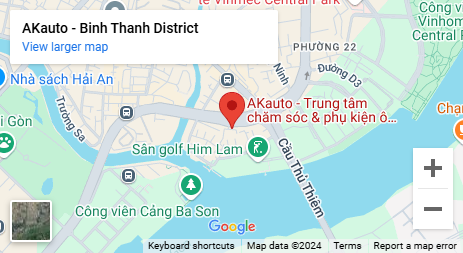Bạn vừa sở hữu chiếc camera hành trình VietMap SpeedMap M2 và đang háo hức khám phá những tính năng thông minh của nó? Để giúp bạn làm chủ mọi tính năng của SpeedMap M2 một cách nhanh chóng và dễ dàng, Akauto sẽ chia sẻ cách sử dụng VietMap SpeedMap M2 chi tiết và đầy đủ nhất. Bài viết này cung cấp từ những thao tác cơ bản đến các tính năng nâng cao, giúp bạn khai thác tối đa sức mạnh của chiếc camera hành trình thông minh này.
Trong hộp camera VietMap SpeedMap M2 có gì?
Trong hộp camera VietMap SpeedMap M2, bạn sẽ tìm thấy những phụ kiện sau:
Hộp camera trước:
- Camera trước VietMap SpeedMap M2
- Module 4G: Cho phép kết nối Internet trực tiếp trên camera.
- Thẻ nhớ 64GB: Lưu trữ video ghi hình.
- Cáp nguồn (Củ sạc): Kết nối camera với nguồn điện trên xe hơi
- Cáp USB Type-C: Dùng để kết nối với máy tính hoặc sạc pin cho camera.
- Đế rời keo 3M
- Phim tĩnh điện
- Kẹp dây: Giúp cố định dây cáp gọn gàng.
- Lẫy nhựa: Hỗ trợ tháo lắp camera.
- Sách hướng dẫn sử dụng: Hướng dẫn chi tiết cách lắp đặt và sử dụng.
- Tặng kèm Sim Data: Sim 4G Viettel với dung lượng data để sử dụng các tính năng trực tuyến.
Hộp camera sau:
- Camera sau: Ghi hình phía sau xe, hỗ trợ lùi xe an toàn.
- Cáp nối camera trước với camera sau: Truyền tín hiệu hình ảnh từ camera sau lên màn hình camera trước.

Những lưu ý quan trọng trước khi sử dụng camera hành trình SpeedMap M2
Để đảm bảo camera hành trình SpeedMap M2 hoạt động hiệu quả và an toàn, quý khách vui lòng lưu ý những điểm sau đây trước khi sử dụng:
- Tránh tiếp xúc với nước: Thiết bị không có khả năng chống nước. Vui lòng không để SpeedMap M2 tiếp xúc với nước hoặc môi trường ẩm ướt để tránh hư hỏng.
- Lắp đặt đúng vị trí: SpeedMap M2 được thiết kế dành riêng cho xe ô tô. Hãy lắp đặt thiết bị ở vị trí không che khuất tầm nhìn của người lái, tránh xa khu vực túi khí.
- Tập trung lái xe: Không nên thao tác hoặc tập trung vào thiết bị khi đang lái xe. Nếu cần điều chỉnh, hãy dừng xe an toàn bên đường.
- Giữ ống kính sạch sẽ: Đảm bảo ống kính camera luôn sạch sẽ, không bị vật cản che khuất để ghi hình rõ nét.
- Tránh nhiệt độ cao: Không để thiết bị tiếp xúc trực tiếp với ánh nắng mặt trời trong thời gian dài hoặc nơi có nhiệt độ quá cao.
- Kiểm tra thiết bị định kỳ: Nên kiểm tra thiết bị, bao gồm thẻ nhớ, ít nhất mỗi tháng một lần để đảm bảo camera hoạt động tốt.
- Không tự ý sửa chữa: Tuyệt đối không tự ý tháo rời, sửa chữa hoặc thay đổi cấu trúc của thiết bị.

Hướng dẫn sử dụng màn hình VietMap SpeedMap M2
VietMap SpeedMap M2 được thiết kế với giao diện thân thiện, dễ sử dụng. Dưới đây là hướng dẫn cơ bản giúp bạn làm quen với màn hình và các chức năng chính:
1. Các biểu tượng trên màn hình chính
Màn hình chính của SpeedMap M2 hiển thị các thông tin và chức năng quan trọng, bao gồm:
- Trạng thái ghi hình: Hiển thị thời gian ghi hình hiện tại.
- Độ phân giải: Cho biết độ phân giải video đang được ghi (ví dụ: 2K+1080P).
- Thẻ nhớ: Dung lượng còn trống trên thẻ nhớ.
- 4G: Trạng thái kết nối 4G (nếu có).
- WIFI: Trạng thái kết nối Wi-Fi.
- G-sensor: Cảm biến va chạm (có thể bật/tắt).
- WDR: Chế độ ghi hình Wide Dynamic Range (mở rộng dải sáng), giúp hình ảnh rõ nét hơn trong điều kiện ánh sáng phức tạp.
- Ghi hình đỗ xe: Bật/tắt chế độ ghi hình khi đỗ xe.
- Âm thanh: Bật/tắt âm thanh ghi hình.
- Ghi âm: Bật/tắt ghi âm.
- Khóa video: Khóa video quan trọng để tránh bị ghi đè.
- Ngày giờ: Hiển thị ngày và giờ hiện tại.
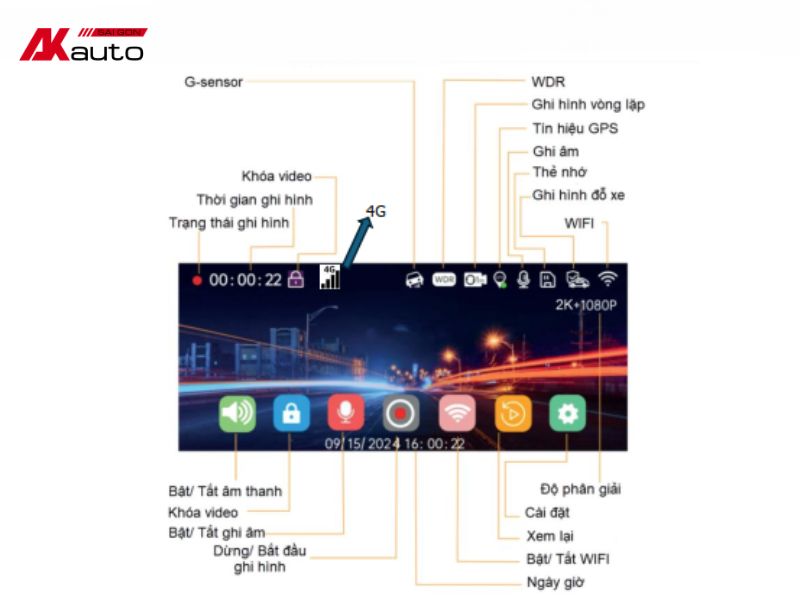
2. Bật/Tắt đơn giản chỉ với 1 chạm:
Bạn có thể dễ dàng bật/tắt các chức năng bằng cách chạm vào biểu tượng tương ứng trên màn hình.
3. Các nút chức năng chính:
- Cài đặt: Truy cập vào menu cài đặt để điều chỉnh các thông số camera.
- Xem lại: Xem lại các video đã ghi hình.
- Bắt đầu ghi hình: Bắt đầu ghi hình.
Cách cài đặt VietMap SpeedMap M2 dễ dàng
Để bắt đầu sử dụng camera hành trình VietMap SpeedMap M2, bạn cần thực hiện các bước sau:
Chuyển đổi chế độ giao diện camera:
Để chuyển đổi giữa camera trước và camera sau, bạn chỉ cần chạm vào màn hình.
Chọn độ phân giải camera:
Để chọn độ phân giải camera, bạn làm theo các bước sau:
- Trên màn hình M2, chọn biểu tượng “Cài đặt” (hình bánh răng).
- Chọn biểu tượng hình máy quay có chữ “Độ phân giải”.
- Chọn độ phân giải mong muốn: 2K (QHDP30 + FHDP30) hoặc Full HD (FHDP30 + FHDP30).
Chọn thời gian ghi hình cho mỗi video:
Để chọn thời gian ghi hình cho mỗi video, bạn thực hiện các bước sau:
- Trên màn hình M2, chọn biểu tượng “Cài đặt” (hình bánh răng).
- Chọn biểu tượng hình máy quay có chữ “Ghi vòng lặp”.
- Chọn thời gian mong muốn: 1 phút, 2 phút hoặc 3 phút.
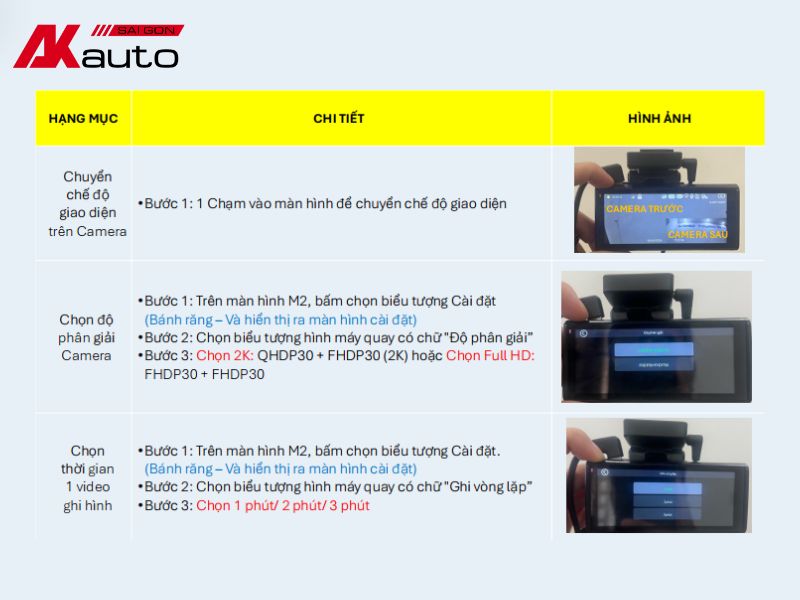
Tăng/giảm âm lượng cảnh báo
Để điều chỉnh âm lượng cảnh báo, đầu tiên bạn chọn biểu tượng “Cài đặt” hình bánh răng. Tiếp theo, chọn biểu tượng “Cài đặt” ở góc trái phía dưới màn hình. Tại đây, chọn mục “Âm lượng” (biểu tượng thứ 3 từ phải qua ở hàng thứ 2) và chọn mức âm lượng mong muốn: Tắt, Thấp, Trung bình hoặc Cao.
Cài đặt cảnh báo giao thông
Để tắt/mở các loại biển báo giao thông, bạn cũng vào mục “Cài đặt” như trên. Sau đó, kéo sang trang thứ 2 và chọn “Cảnh báo giao thông” (biểu tượng đầu tiên từ phải qua ở hàng thứ 2). Tại đây, bạn có thể tùy chọn tắt/mở từng loại cảnh báo như giới hạn tốc độ, khu dân cư, camera phạt nguội…
Hiệu chỉnh tốc độ hiển thị trên camera
Cuối cùng, để canh chỉnh tốc độ hiển thị trên camera, bạn vào mục “Cài đặt” và kéo sang trang thứ 3. Chọn “Cân chỉnh tốc độ GPS” (biểu tượng thứ 2 từ phải qua ở hàng đầu tiên) và chọn mức điều chỉnh từ +0 đến +4.
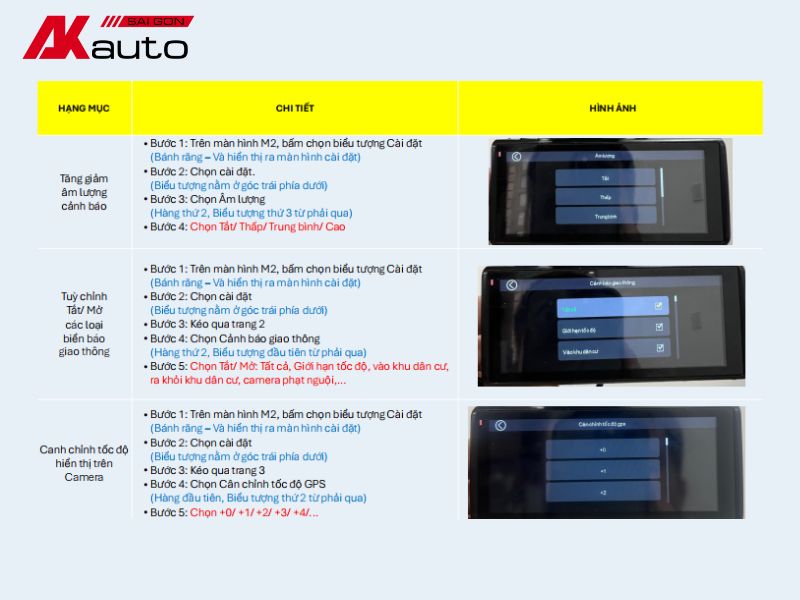
Cách sử dụng 4G của VietMap SpeedMap M2
VietMap SpeedMap M2 được trang bị tính năng 4G giúp bạn kết nối với ứng dụng VietMap Live và sử dụng nhiều tiện ích trực tuyến. Dưới đây là hướng dẫn chi tiết cách sử dụng:
Kết nối SpeedMap M2 với VietMap Live – Cầu nối thông minh
Để bắt đầu hành trình kết nối, bạn hãy thực hiện các bước đơn giản sau:
- Bước 1: Đăng nhập vào ứng dụng VietMap Live trên điện thoại.
- Bước 2: Vuốt từ dưới lên để mở thanh công cụ và chọn “DVR”.
- Bước 3: Nhấn vào biểu tượng dấu cộng (+) ở phía trên bên phải màn hình.
- Bước 4: Quét mã QR Code hiển thị trên màn hình M2 hoặc nhập số IMEI của thiết bị.
Sau khi hoàn tất, bạn sẽ nhận được thông báo “Thêm thiết bị thành công”, xác nhận SpeedMap M2 đã kết nối với VietMap Live.
Xem camera trực tuyến từ xa – Mọi lúc, mọi nơi
Giờ đây, bạn có thể quan sát tình hình xe từ xa một cách dễ dàng:
- Bước 1: Trên màn hình M2, chọn “Xem trực tuyến”.
- Bước 2: Chọn biểu tượng camera ở phía dưới để chuyển đổi giữa camera trước và sau, tùy theo nhu cầu quan sát.
Xem lại lộ trình – Ghi lại hành trình của bạn
Tính năng xem lại lộ trình giúp bạn theo dõi lịch sử di chuyển của mình:
- Bước 1: Trên màn hình M2, chọn “Xem lại lộ trình”.
- Bước 2: Chọn ngày bạn muốn xem lại thông tin di chuyển.
Xem lại video khẩn cấp – Lưu giữ bằng chứng quan trọng
Trong trường hợp xảy ra sự cố, bạn có thể xem lại video khẩn cấp đã được camera tự động lưu trữ:
- Bước 1: Trên màn hình M2, chọn “Xem lại video khẩn cấp”.
- Bước 2: Chọn video bạn muốn xem.
Kiểm tra thông tin Sim Data – Quản lý kết nối
- Lưu ý: Để đảm bảo tính tương thích, hãy sử dụng sim data do VietMap cung cấp.
- Bước 1: Trên màn hình M2, chọn “Thông tin Sim” để kiểm tra thông tin về sim data đang sử dụng.
Ngắt kết nối với VietMap Live – Tạm dừng kết nối khi cần
Nếu bạn muốn ngắt kết nối giữa SpeedMap M2 và VietMap Live, hãy làm theo các bước sau:
- Bước 1: Trên màn hình M2, chọn “Số IMEI”.
- Bước 2: Chọn “Xoá thiết bị khỏi danh sách”.
- Bước 3: Xác nhận xóa thiết bị bằng cách chọn “Xóa xe”.
Cập nhật phần mềm và dữ liệu bản đồ – Luôn cập nhật
Để SpeedMap M2 hoạt động hiệu quả nhất, bạn nên thường xuyên cập nhật phần mềm và dữ liệu bản đồ mới nhất:
- Bước 1: Trên màn hình M2, chọn biểu tượng “Cài đặt” (hình bánh răng).
- Bước 2: Chọn biểu tượng “Cài đặt” ở góc trái phía dưới màn hình.
- Bước 3: Kéo sang trang thứ 3 trong menu cài đặt.
- Bước 4: Chọn “Phiên bản” (biểu tượng thứ 2 từ phải qua).
- Bước 5:
- Chọn “Cập nhật EMAP” để cập nhật dữ liệu bản đồ mới nhất.
- Chọn “Cập nhật FW” để cập nhật phần mềm cho thiết bị.
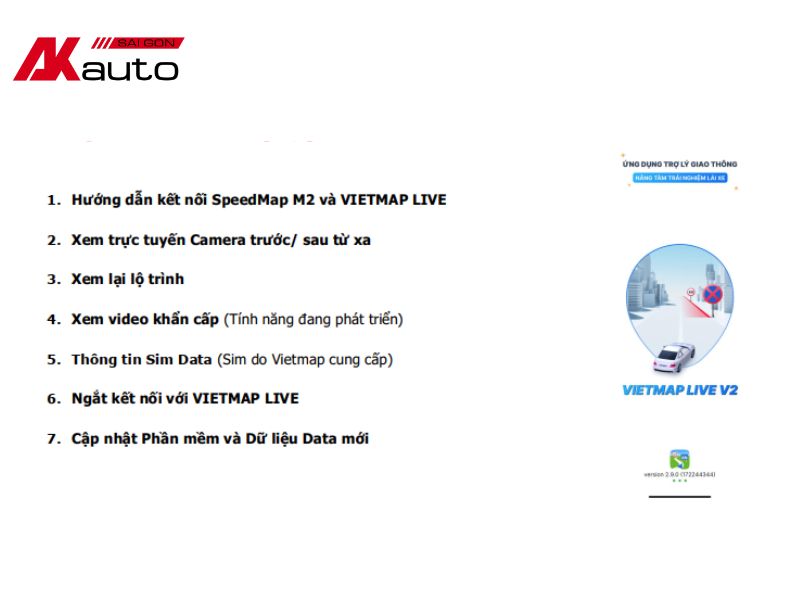
Địa chỉ uy tín lắp đặt camera hành trình SpeedMap M2
Hơn 10 năm kinh nghiệm trong lĩnh vực phụ kiện ô tô, Akauto tự hào là địa chỉ uy tín hàng đầu tại TPHCM chuyên cung cấp và lắp đặt camera hành trình. Đặc biệt, với sản phẩm SpeedMap M2 – phiên bản nâng cấp vượt trội từ VietMap, chúng tôi cam kết mang đến cho quý khách hàng sự an tâm tuyệt đối trên mọi hành trình.
Tại sao nên chọn Akauto?
- Uy tín hàng đầu: Akauto là đơn vị chuyên nghiệp, được nhiều khách hàng tin tưởng lựa chọn để lắp đặt camera hành trình SpeedMap M2.
- Chất lượng đảm bảo: Chúng tôi cam kết cung cấp sản phẩm chính hãng VietMap, đảm bảo chất lượng và hiệu suất hoạt động tốt nhất.
- Dịch vụ chuyên nghiệp: Đội ngũ kỹ thuật viên giàu kinh nghiệm của Akauto sẽ tư vấn và lắp đặt camera một cách nhanh chóng, chính xác và thẩm mỹ.
- Phong cách phục vụ chu đáo: Akauto luôn đặt sự hài lòng của khách hàng lên hàng đầu, mang đến trải nghiệm mua sắm và dịch vụ tốt nhất.
Quý khách hàng quan tâm đến camera hành trình SpeedMap M2, xin vui lòng liên hệ hotline 090 3939 683 để được tư vấn chi tiết và trải nghiệm dịch vụ lắp đặt chuyên nghiệp tại Akauto.